Microsoft Outlook — это многофункциональный почтовый клиент, доступный для Windows, Android, iPhone и Mac. Однако, несмотря на его популярность, многие пользователи сообщают об ошибке, из-за которой они не могут прикреплять файлы в Outlook.
В этом руководстве мы объясним, почему у вас возникла эта ошибка, и объясним, как исправить Outlook, чтобы вы могли снова прикреплять файлы к своим электронным письмам Outlook.
Почему я не могу прикреплять файлы в Microsoft Outlook?
Прежде чем устранить проблему, необходимо выяснить, что ее вызывает. К частым причинам проблемы с вложениями электронной почты в Outlook относятся:
Как устранить неполадки, когда вы не можете прикрепить файлы в Microsoft Outlook
Поскольку существует множество причин этой проблемы, существует также несколько решений. Следуйте следующим методам устранения неполадок, пока вы снова не сможете прикреплять файлы к сообщениям электронной почты в Outlook.
1. Проверьте максимальный размер файла
В Outlook существует ограничение на размер вложения в 20 МБ. Если размер вашего файла превышает этот предел, вы просто не сможете его прикрепить. Итак, если у вас возникли проблемы с прикреплением файла, первое, что нужно сделать, это убедиться, что размер вложения не слишком велик. Если размер превышает допустимый предел, вам придется найти другой способ отправить файл.
В зависимости от ваших предпочтений общего доступа Outlook может предложить отправить ссылку OneDrive в качестве удобной альтернативы. Вы также можете попробовать сжать файл в Zip-файл и прикрепить его.
2. Изменить формат файла электронной почты
Формат Rich Text — это стандартный формат сообщений электронной почты в Outlook. Если у вас возникли проблемы с прикреплением файлов к электронной почте, вам следует изменить формат на обычный текст или HTML и посмотреть, решит ли это проблему.
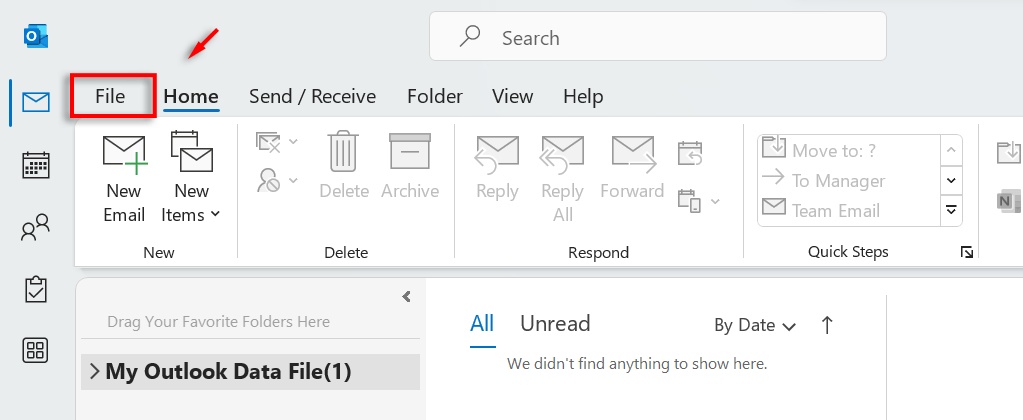
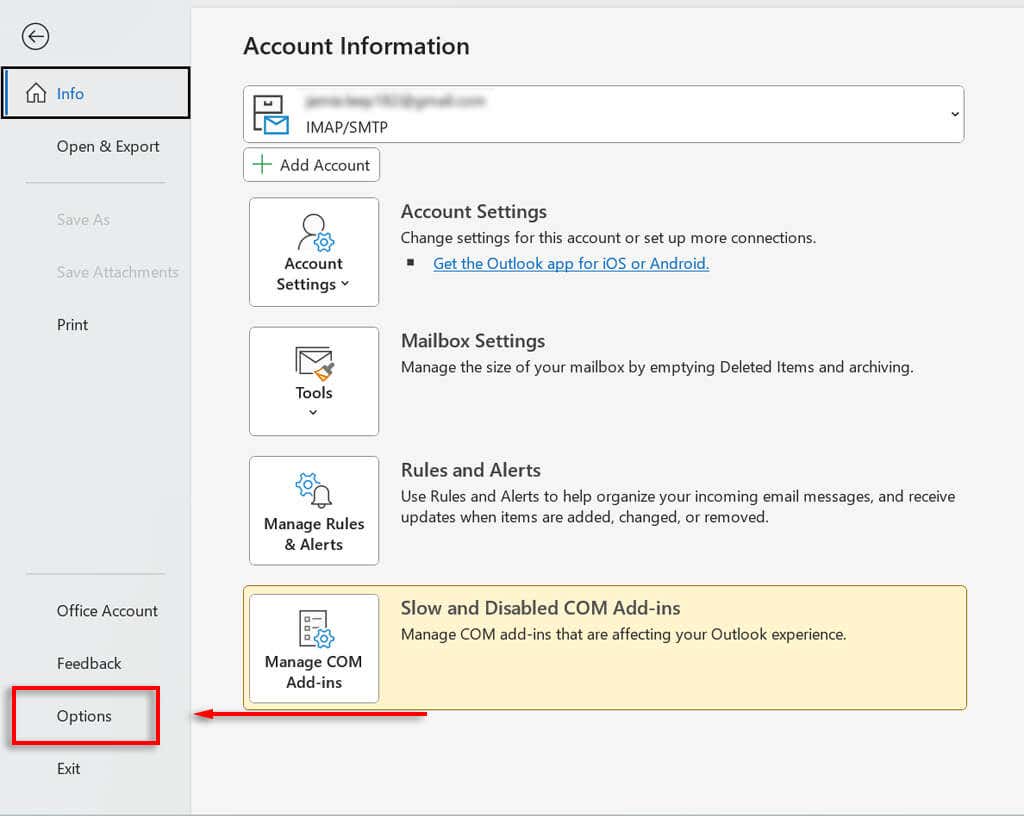
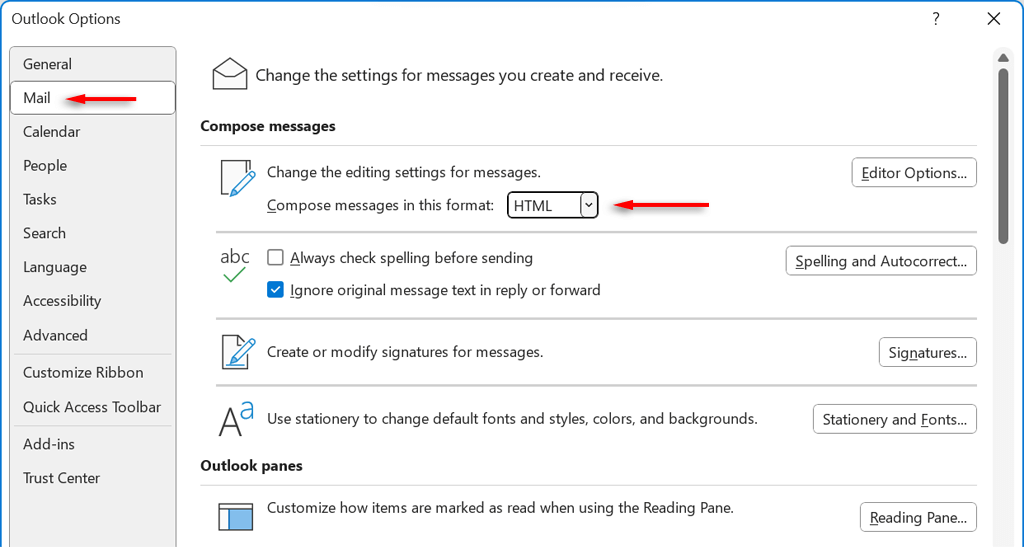
3. Выведите Outlook из режима совместимости
Если вы используете более старую операционную систему, Outlook переходит в режим совместимости, чтобы разрешить запуск программы. Независимо от этого, это может вызвать проблемы с некоторыми функциями Outlook, такими как прикрепление файлов. Если Outlook работает в Режим совместимости, попробуйте переключить его обратно в обычный режим, выполнив действия, описанные ниже.
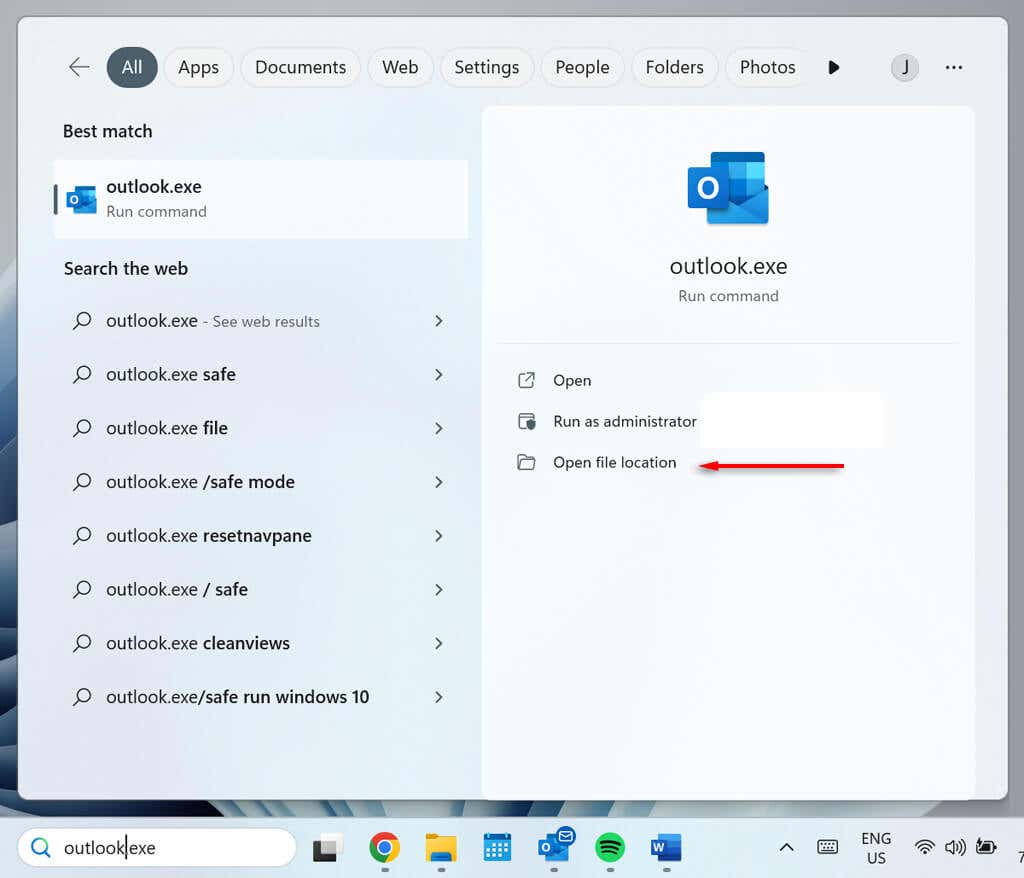
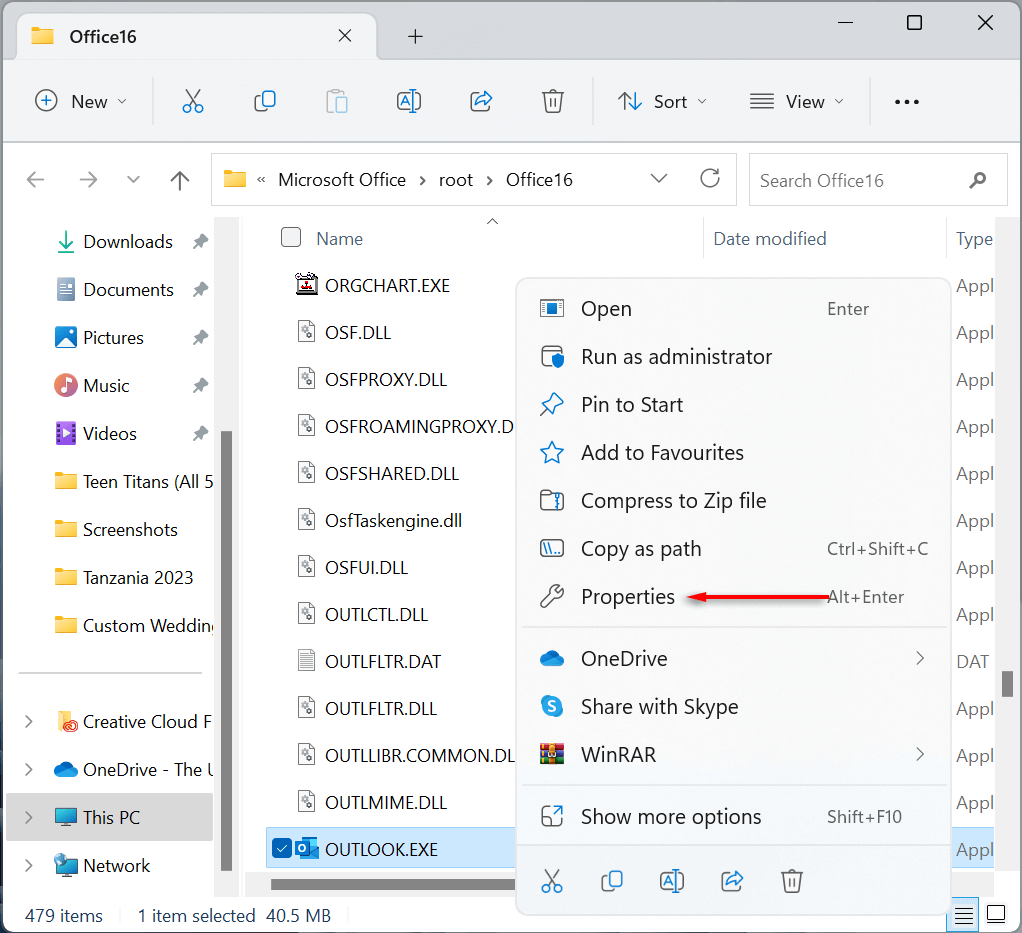
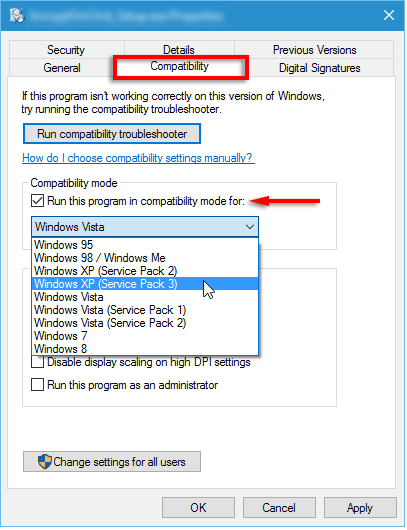 <старый старт="4">
<старый старт="4">
4. Обновите Outlook до последней версии
Обновления программного обеспечения, предоставляемые Microsoft, не только добавляют функции и поддерживают работу приложения в вашей операционной системе, но и устраняют различные технические сбои. Если вам не удается прикрепить файлы в Outlook, попробуйте обновив его до текущей версии, выполнив следующие действия.
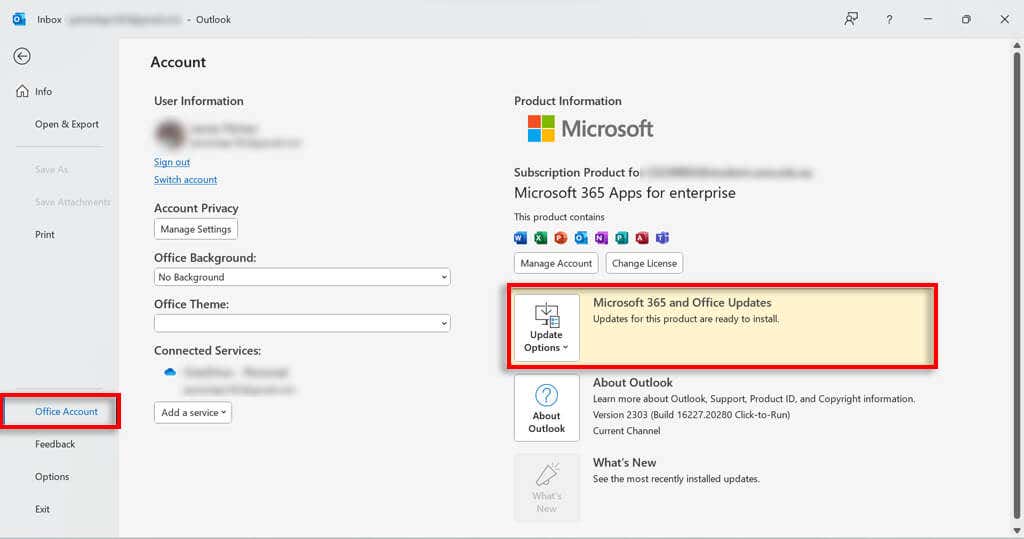
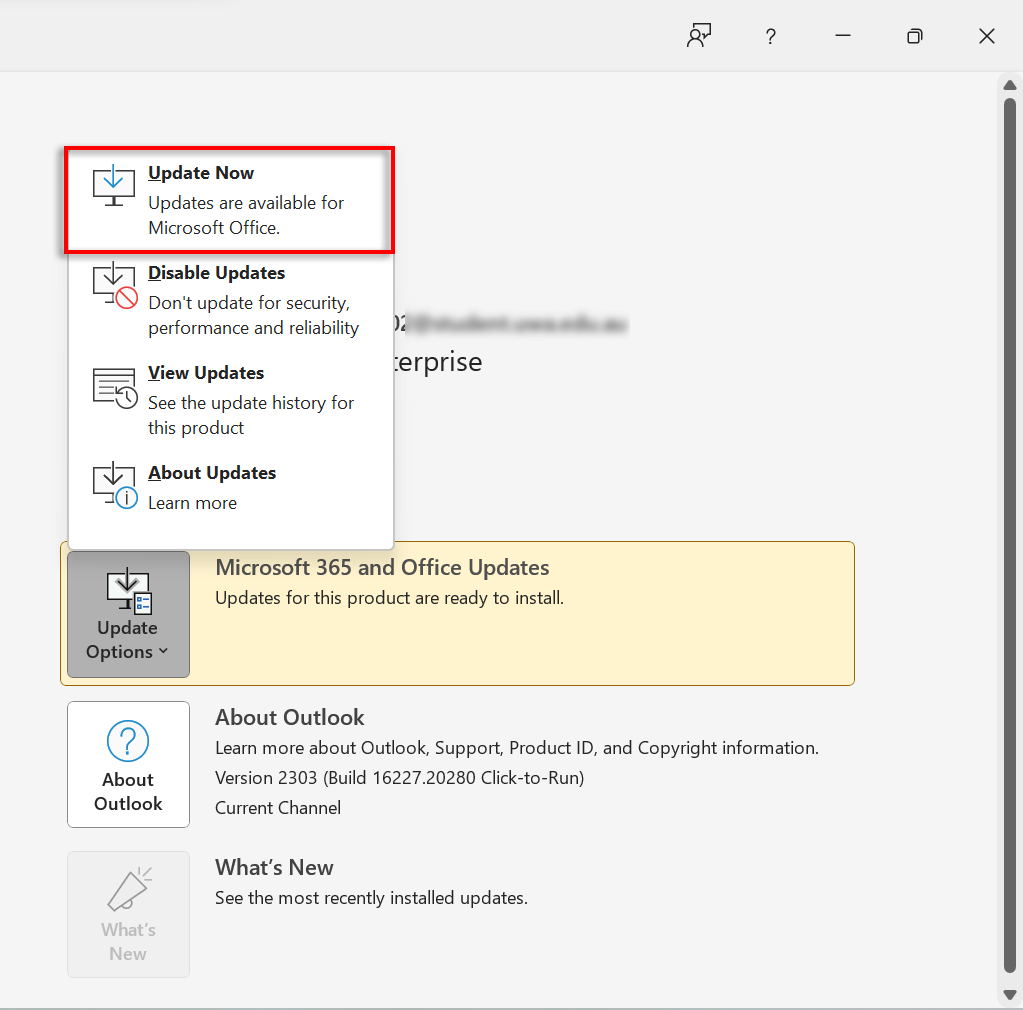
5. Проверьте подключение к Интернету и обновите браузер
Нестабильное подключение к Интернету может вызвать проблемы при прикреплении файлов. Прежде чем прикреплять файлы, убедитесь, что у вас есть активное, стабильное подключение к Интернету с сильным сигналом.
Если у вас возникли проблемы с сетью, ознакомьтесь с разделом руководство по устранению неполадок в Интернете.
6. Обновите свой браузер
Если вы используете веб-версию Outlook, убедитесь, что ваш браузер обновлен, прежде чем пытаться прикрепить файлы к электронному письму Outlook. Если вы не знаете, как это сделать, прочтите наше руководство о том, как обновить любой веб-браузер..
7. Проверьте расширение файла
Если вы отправляете файл .exe, Outlook может пометить его как вредоносное ПО. Прежде чем пытаться прикрепить его к электронному письму, убедитесь, что тип отправляемого вами файла соответствует ожидаемому и находится в безопасном источнике.
Если он по-прежнему не отправляется, попробуйте перед отправкой сжать файл в ZIP-файл.
Заключительные слова
Когда вы пытаетесь сделать что-то простое, например прикрепить файлы к электронному письму в Outlook, всегда возникают сбои. К счастью, обычно это легко исправить, и, надеюсь, теперь вы снова сможете прикреплять файлы к своим электронным письмам Outlook.
.